'>
Ihr SteelSeries Arctis 7-Headset-Mikrofon funktioniert ohne Grund nicht mehr? Du bist nicht allein. Viele Benutzer haben das gleiche Problem mit dem Arctis 7-Mikrofon gemeldet, das jedoch nicht funktioniert. Sie haben es jedoch mit den folgenden Korrekturen behoben.
Hier sind die Korrekturen:
Sie können sie nicht alle versuchen. Arbeiten Sie sich einfach durch die Liste, bis Sie die finden, die funktioniert.
- Führen Sie einen Hardware-Reset durch
- Überprüfen Sie die Mikrofoneinstellungen
- Aktualisieren Sie Ihren Audiotreiber
- Ermöglichen Sie den Zugriff auf Ihr SteelSeries Arctis 7-Mikrofon
- Installieren Sie die SteelSeries Engine-Software neu
Fix 1 - Führen Sie einen Hardware-Reset durch
Wenn Sie Probleme mit dem SteelSeries Arctis 7-Headset haben, können Sie einen Hard-Reset versuchen, um die Gerätefehlfunktion zu beheben.
Unter dem Kissen der linken Ohrmuschel befindet sich eine Lochblende. Nehmen Sie dann eine Büroklammer oder einen Stift und drücken Sie diese Taste etwa 1 Sekunde lang.

Überprüfen Sie nach dem Zurücksetzen, ob Ihr Mikrofon funktioniert oder nicht. Wenn nicht, fahren Sie bitte mit dem zweiten Fix fort.
Fix 2 - Überprüfen Sie die Mikrofoneinstellungen
Sie müssen die Einstellungen für das SteelSeries Arctis 7-Headset-Mikrofon nach dem Anschließen an Ihren PC korrekt konfigurieren. Andernfalls funktioniert es möglicherweise nicht wie vorgesehen. Befolgen Sie die nachstehenden Schritte, um alles richtig einzustellen.
1) Art Schalttafel in der Suchleiste und klicken Sie auf Schalttafel .
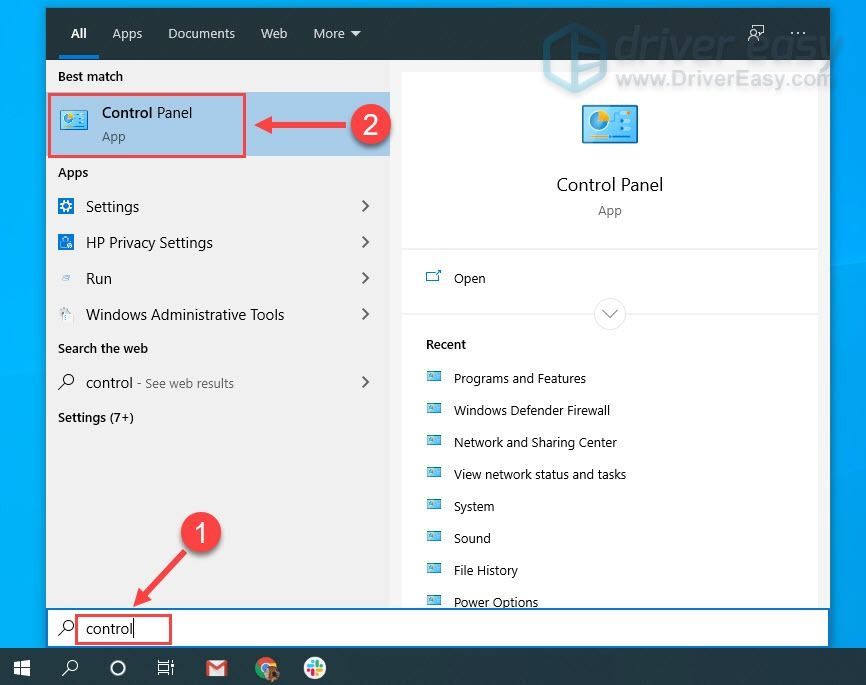
2) Wählen Kleine Icons aus dem Menü neben Gesehen von und klicken Sie auf Klang .
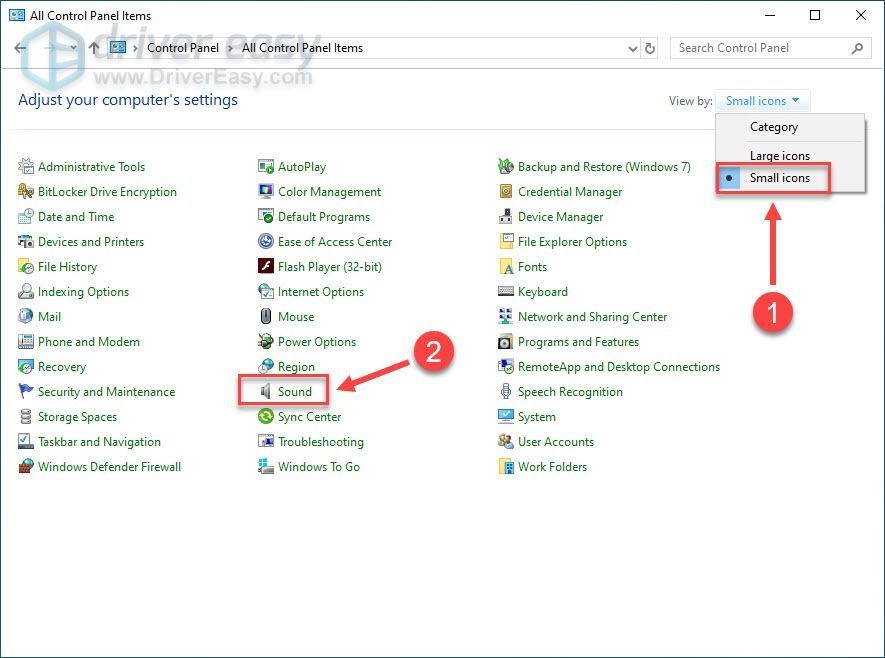
3) Drücke den Aufzeichnung Tab. Klicken Sie dann mit der rechten Maustaste auf eine leere Stelle und kreuzen Sie an Deaktivierte Geräte anzeigen .
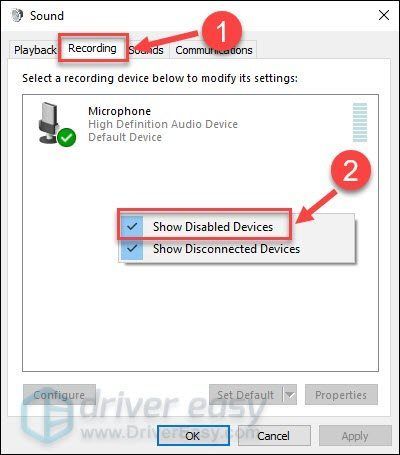
4) Überprüfen Sie, ob Ihr SteelSeries Arctis 7-Headset-Mikrofon aktiviert ist. Wenn nicht, klicken Sie mit der rechten Maustaste darauf und klicken Sie auf Aktivieren .
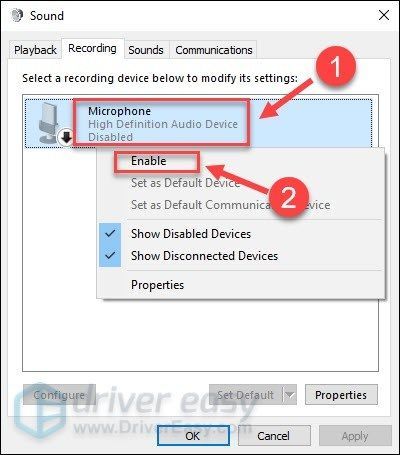
5) Stellen Sie sicher, dass Ihr Mikrofon als Standardgerät eingestellt ist. Wenn nicht, klicken Sie darauf und klicken Sie auf Standard festlegen .
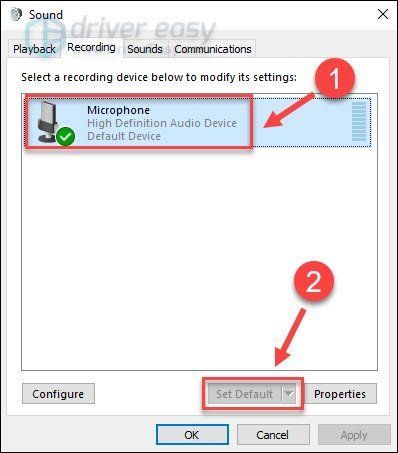
6) Klicken Sie mit der rechten Maustaste auf Ihr Mikrofon und klicken Sie auf Eigenschaften .
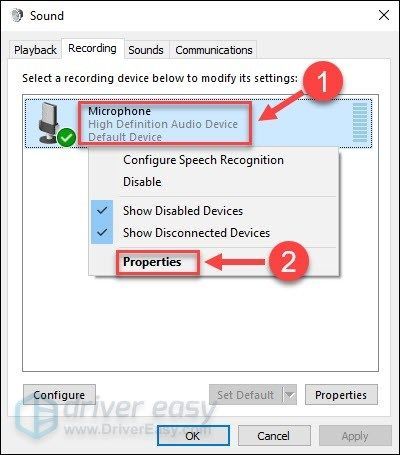
7) Wähle aus Ebenen Tab.
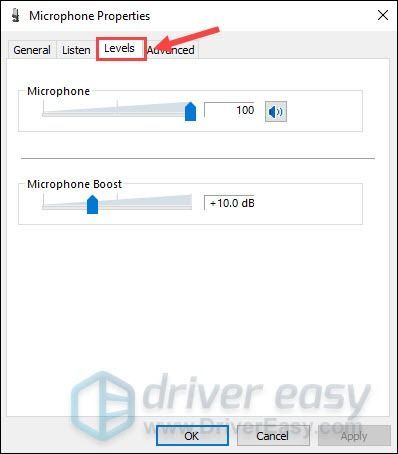
8) Wenn das Mikrofon stummgeschaltet ist, klicken Sie auf Lautsprechersymbol um die Stummschaltung aufzuheben. Dann, Ziehen Sie den Lautstärkeregler auf den größten .
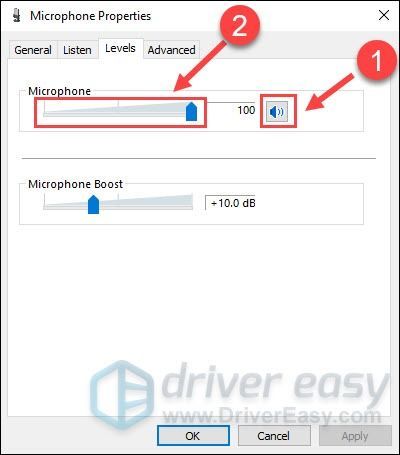
9) Klicken in Ordnung .
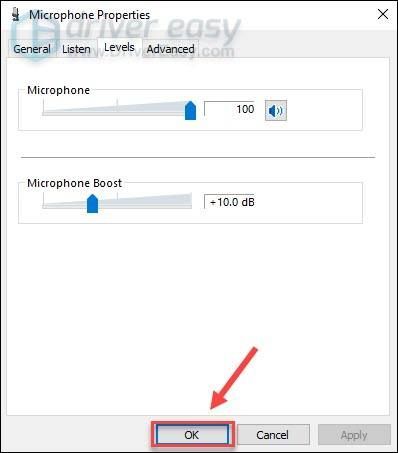
Sie haben also die richtigen Einstellungen vorgenommen und das SteelSeries Arctis 7-Mikrofon sollte wieder funktionieren. Wenn nicht, überprüfen Sie den nächsten Fix unten.
Fix 3 - Aktualisieren Sie Ihren Audiotreiber
Das Problem mit dem nicht funktionierenden SteelSeries Arctis 7-Mikrofon kann auftreten, wenn Sie den falschen Audiotreiber verwenden oder dieser veraltet ist. Damit Ihre Audiogeräte ordnungsgemäß funktionieren, sollten Sie den Audiotreiber auf dem neuesten Stand halten.
Sie können nach dem neuesten Audiotreiber von suchen Website von SteelSeries und installieren Sie es dann manuell. Wenn Sie jedoch nicht die Zeit, Geduld oder Fähigkeiten haben, den Treiber manuell zu aktualisieren, können Sie dies automatisch tun Fahrer einfach .
Driver Easy erkennt Ihr System automatisch und findet die richtigen Treiber dafür. Sie müssen nicht genau wissen, auf welchem System Ihr Computer ausgeführt wird, Sie müssen nicht riskieren, den falschen Treiber herunterzuladen und zu installieren, und Sie müssen sich keine Sorgen machen, dass Sie bei der Installation einen Fehler machen.
Sie können Ihre Treiber entweder mit dem automatisch aktualisieren KOSTENLOS oder der Pro-Version des Fahrers einfach. Aber mit dem Pro-Version Es dauert nur 2 Klicks:
1) Herunterladen und installieren Sie Driver Easy.
2) Führen Sie Driver Easy aus und klicken Sie auf Scanne jetzt Taste. Driver Easy scannt dann Ihren Computer und erkennt problematische Treiber.
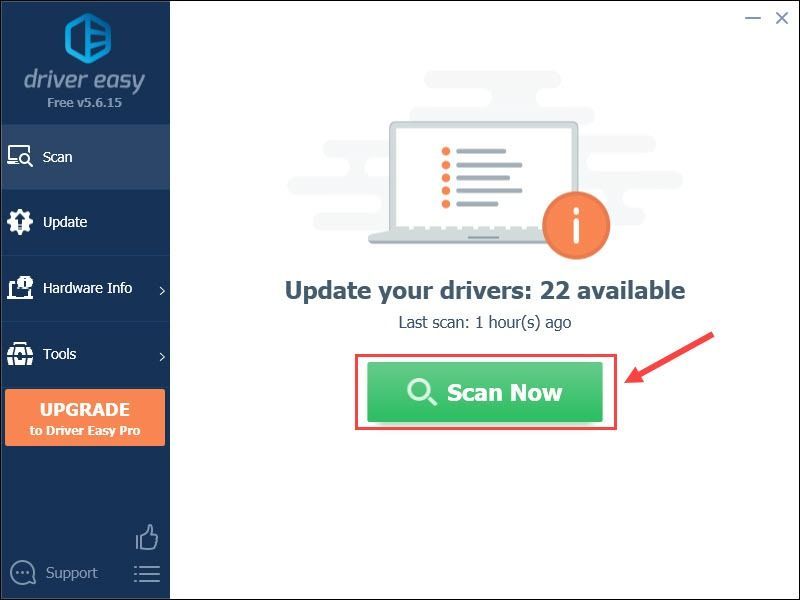
3) Drücke den Aktualisieren Klicken Sie auf die Schaltfläche neben dem gekennzeichneten Audiotreiber, um automatisch die richtige Version dieses Treibers herunterzuladen. Anschließend können Sie ihn manuell installieren (dies ist mit der KOSTENLOSEN Version möglich).
Oder klicken Sie auf Alle aktualisieren um automatisch die richtige Version aller fehlenden oder veralteten Treiber auf Ihrem System herunterzuladen und zu installieren. (Dies erfordert die Pro-Version Das kommt mit voller Unterstützung und einer 30-tägigen Geld-zurück-Garantie. Sie werden aufgefordert, ein Upgrade durchzuführen, wenn Sie auf klicken Alle aktualisieren .)
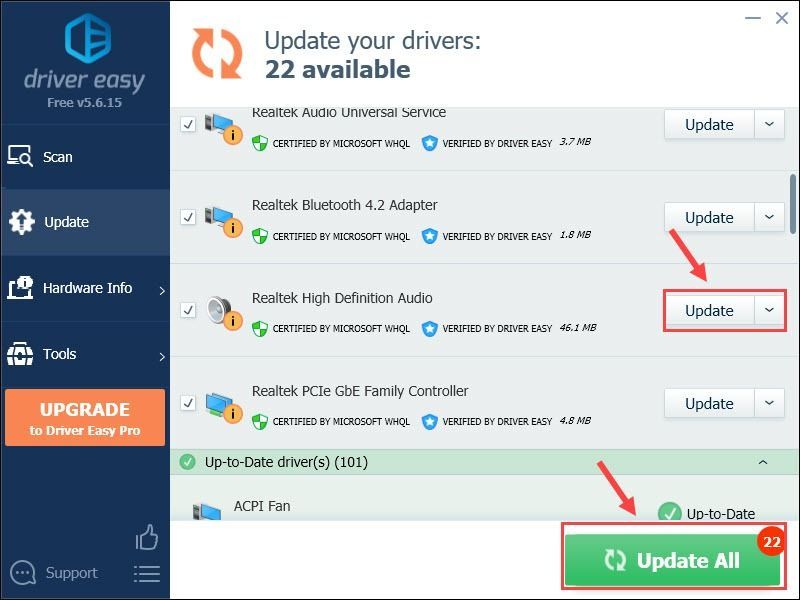
Wenn Sie Hilfe benötigen, wenden Sie sich bitte an Support-Team von Driver Easy beim support@drivereasy.com .
Der richtige und aktuelle Treiber sollte dafür sorgen, dass Ihr SteelSeries Arctis 7-Headset optimal funktioniert. Wenn das Problem weiterhin besteht, fahren Sie mit der Fehlerbehebung mit den folgenden Korrekturen fort.
Fix 4 - Ermöglichen Sie den Zugriff auf Ihr SteelSeries Arctis 7-Mikrofon
Wenn Ihr SteelSeries Arctis 7-Mikrofon nach einem neuen Systemupdate nicht mehr funktioniert, hat Windows wahrscheinlich den Zugriff der Apps auf Ihr Mikrofon deaktiviert. In diesem Fall müssen Sie die Berechtigung manuell zulassen.
Diese Methode gilt nur für Windows 10 und Windows 8. Windows 7-Benutzer können direkt zu springen Fix 5 .1) Drücken Sie auf Ihrer Tastatur die Taste Windows-Logo-Schlüssel und ich Gleichzeitig öffnen Sie das Menü Windows-Einstellungen.
2) Klicken Privatsphäre .
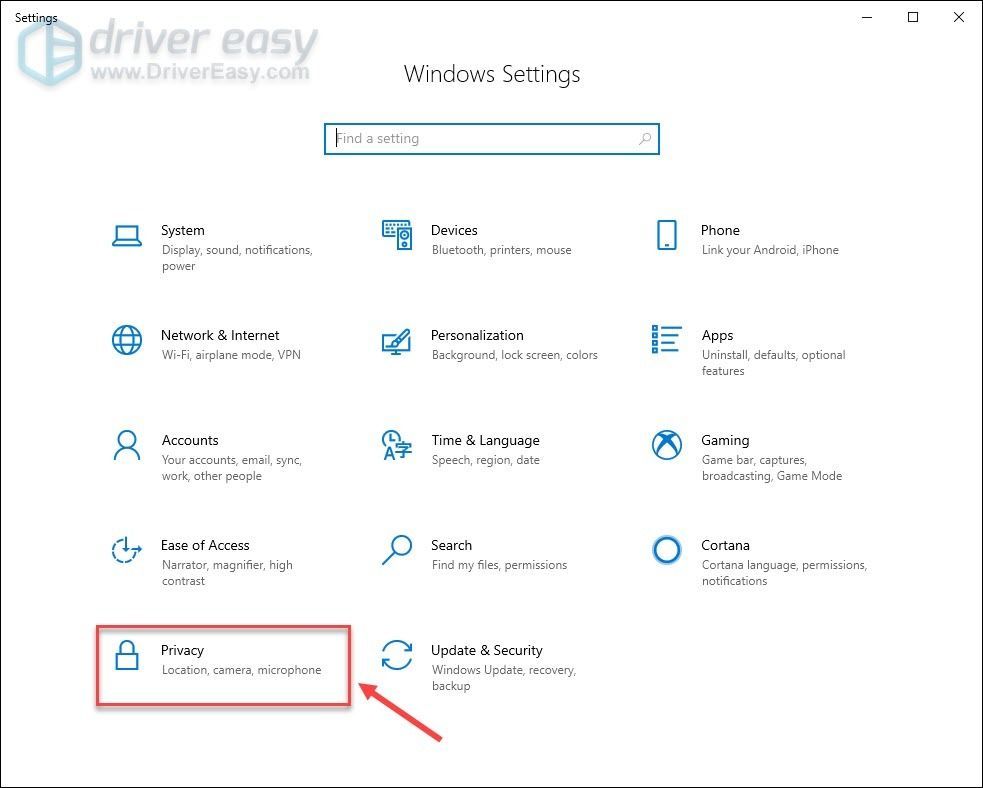
3) Klicken Mikrofon im linken Bereich. Klicken Sie dann auf Veränderung Knopf und stellen Sie sicher Mikrofonzugriff für dieses Gerät ist Auf .
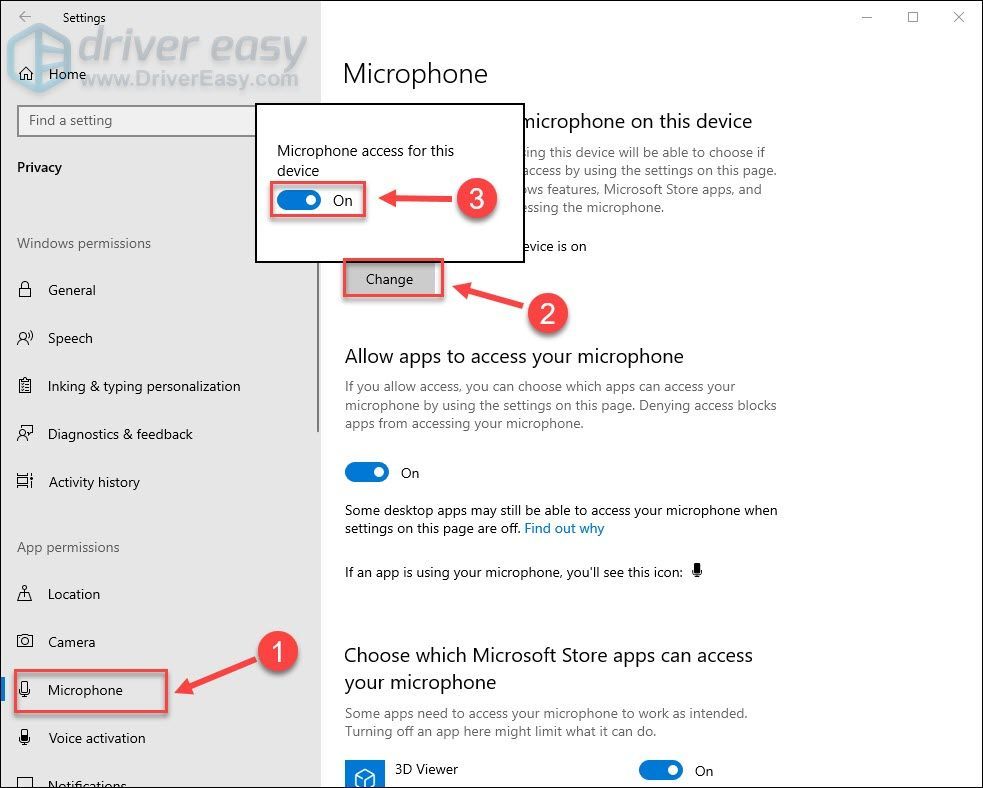
4) Stellen Sie sicher, dass Sie einschalten Ermöglichen Sie Apps den Zugriff auf Ihr Mikrofon .
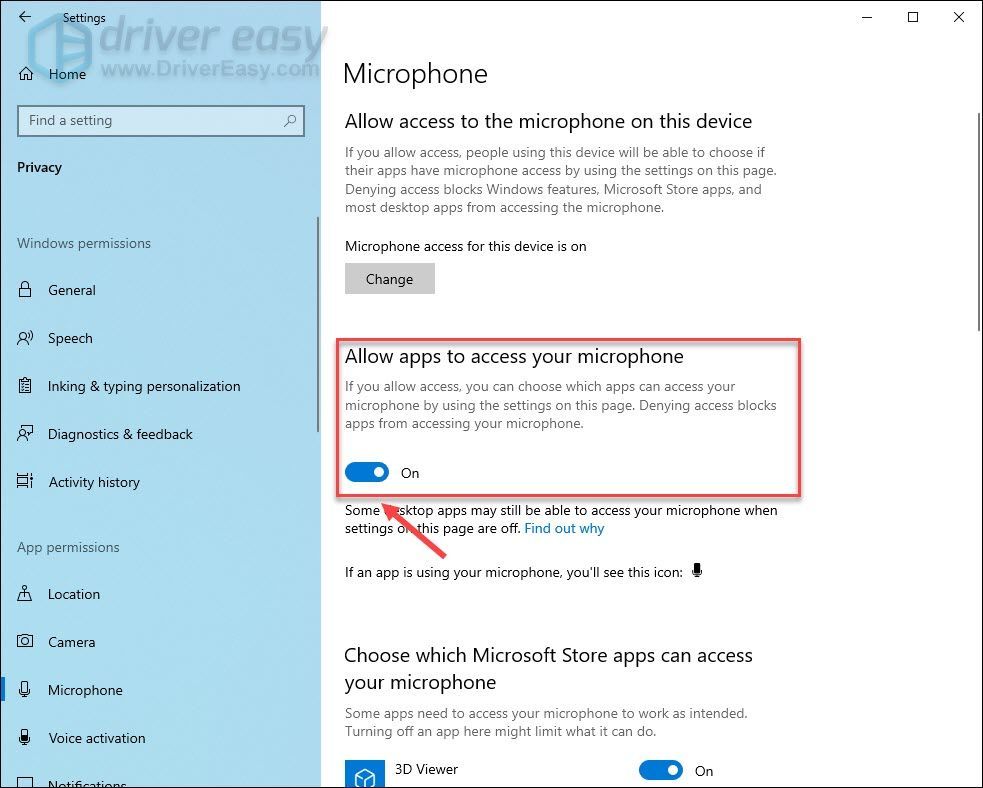
Testen Sie nach Abschluss des Vorgangs Ihr SteelSeries Arctis 7-Mikrofon. Wenn es immer noch nicht funktioniert, versuchen Sie es mit dem nächsten Fix.
Fix 5 - Installieren Sie die SteelSeries Engine-Software neu
Die SteelSeries Engine-Software bietet Benutzern eine bessere Kontrolle über ihre SteelSeries-Spielgeräte. Wenn Sie es auf Ihrem PC haben, kann die Neuinstallation dieses Programms Ihnen helfen, das Problem mit dem SteelSeries Arctis 7-Mikrofon zu beheben, das nicht funktioniert.
1) Drücken Sie auf Ihrer Tastatur die Taste Windows-Logo-Schlüssel und R. zur gleichen Zeit, um den Befehl Ausführen zu öffnen. Geben Sie dann ein appwiz.cpl und klicken Sie auf in Ordnung .
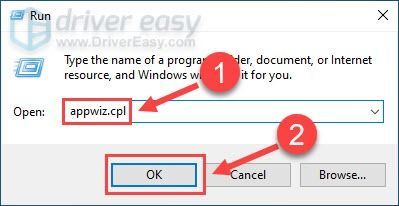
2) Rechtsklick SteelSeries Engine und klicken Sie auf Deinstallieren .
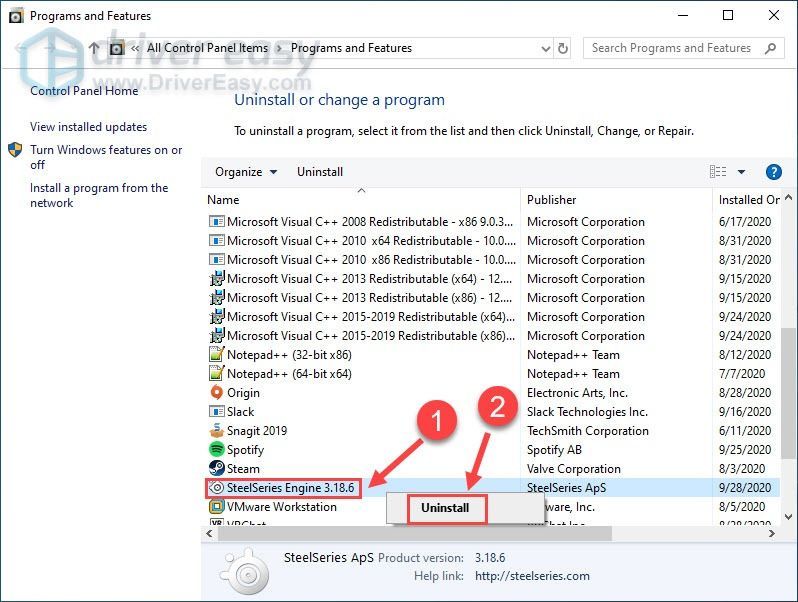
3) Gehe zu Offizielle Website von SteelSeries .
4) Klicken Windows um die neueste Version von SteelSeries Engine herunterzuladen.
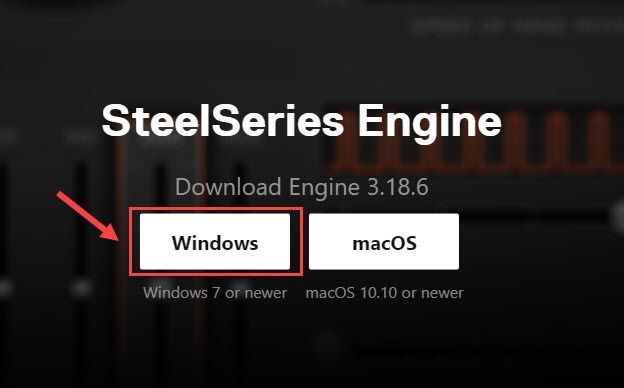
5) Befolgen Sie die Anweisungen auf dem Bildschirm, um die SteelSeries Engine-Software zu installieren.
6) Schließen Sie Ihr SteelSeries Arctis 7-Headset wieder an den Computer an.
Es sollte automatisch erkannt werden und normal funktionieren.
Wenn alle oben genannten Korrekturen Ihr SteelSeries Arctis 7-Mikrofon nicht zum Laufen bringen konnten, überprüfen Sie, ob Ihr Headset physisch defekt ist. Probieren Sie es einfach auf einem anderen PC aus. Wenn es auch nicht funktioniert, sollten Sie den Anbieter um weitere Unterstützung bitten.
Hoffentlich finden Sie dieses Tutorial hilfreich und leicht verständlich. Wenn Sie Fragen oder Anregungen haben, teilen Sie uns dies bitte im Kommentarbereich unten mit.






![SteelSeries Arctis Pro-Mikrofon funktioniert nicht [Gelöst]](https://letmeknow.ch/img/sound-issues/24/steelseries-arctis-pro-mic-not-working.png)